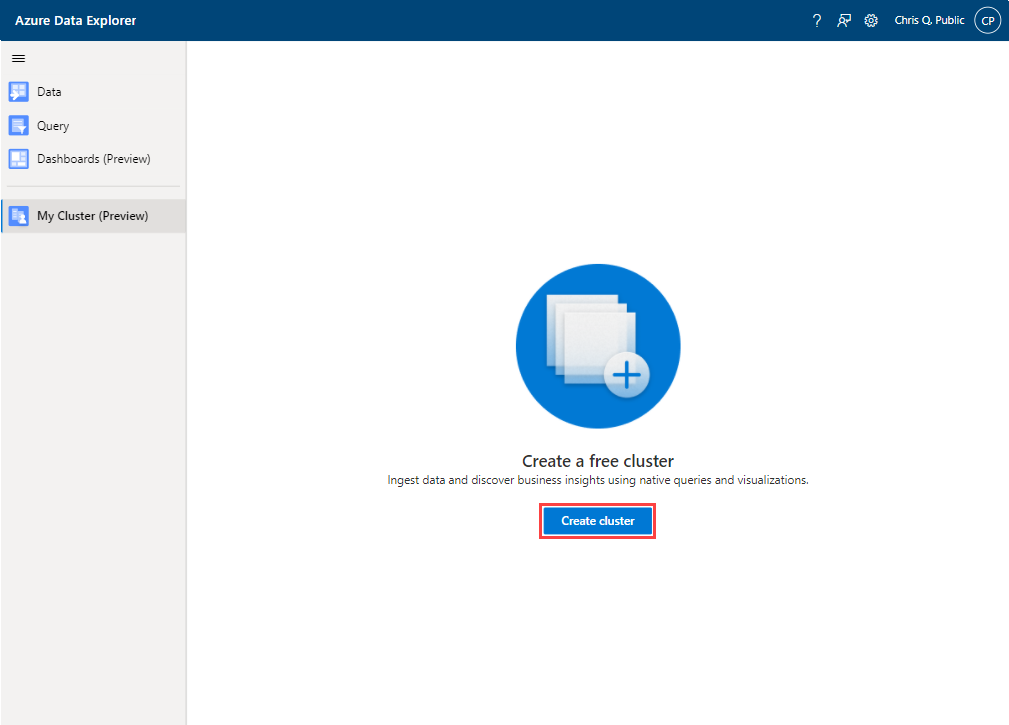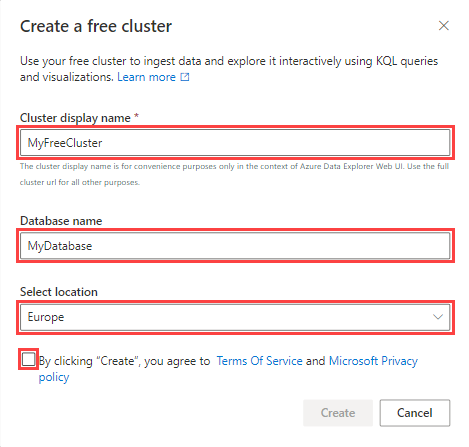Criar um cluster gratuito do Azure Data Explorer
Criando um cluster gratuito você tem a oportunidade de explorar algumas das funcionalidades incríveis do Azure Data Explorer. Essa é uma ótima forma de experimentar o serviço de exploração de dados rápido e altamente escalonável para dados de log e telemetria e usar a poderosa e intuitiva Linguagem de Consulta Kusto para obter insights de negócios sobre os dados.
Neste artigo, mostraremos como criar um cluster gratuito, ingerir dados e executar consultas com ele.
Pré-requisitos
Uma conta da Microsoft ou uma identidade de usuário do Microsoft Entra para criar um cluster gratuito. Você não precisa de uma assinatura do Azure nem de um cartão de crédito.
Criar o cluster gratuito
Para criar um cluster gratuito:
Acesse Meu cluster e selecione Criar cluster.
Na caixa de diálogo Criar um cluster gratuito, preencha os detalhes do cluster usando as informações a seguir.
Configuração Valor sugerido Descrição Nome de exibição do Cluster MyFreeCluster O nome de exibição do cluster. Um nome de cluster exclusivo será gerado como parte da implantação e o nome de domínio [region].kusto.windows.net será acrescentado a ele. Nome do banco de dados MyDatabase O nome do banco de dados a ser criado. O nome precisa ser exclusivo no cluster. Selecionar local Europa O local em que o cluster será criado. Examine os termos de serviço e aceite-os marcando a caixa de seleção correspondente.
Selecione Criar para provisionar o cluster. O provisionamento normalmente leva cerca de dez minutos.
Trabalhar com o cluster gratuito
Na página de visão geral do cluster, você verá o seguinte:
- O nome do cluster, a opção de atualizar para um cluster completo e a opção de excluir o cluster.
- A localização, as políticas e os links de URI para conexão com o cluster por meio de nossas APIs ou outras ferramentas.
- Ações rápidas que você pode tomar para começar a usar o cluster.
- Uma lista de bancos de dados no cluster.
- Uma lista de conexões de dados em seu cluster.
Ações rápidas
Usando ações rápidas, é fácil começar a trabalhar com o cluster. Você pode criar um banco de dados, ingerir dados ou executar uma consulta.
Para iniciar uma ação rápida, em Ações, selecione a ação que você deseja executar:
- Ingerir dados: use essa ação para carregar dados no cluster. Para obter mais informações, consulte a visão geral da assimilação.
- Consultar dados: use essa ação para executar uma consulta em dados no cluster. Para obter mais informações, confira Executar consultas.
- Criar banco de dados: use essa ação se quiser criar um novo banco de dados no cluster.
No cartão Criar um banco de dados, selecione Criar.
Na página Criar banco de dados, insira um nome para o banco de dados e selecione Criar Banco de Dados.